Làm cách nào để đánh dấu tất cả các ô lỗi trong Excel?
Nếu bạn tạo công thức trong trang tính của mình, sẽ không thể tránh khỏi việc xuất hiện một số giá trị lỗi. Bạn có thể đánh dấu tất cả các ô chứa giá trị lỗi trong trang tính của mình cùng một lúc không? Các Định dạng có điều kiện tiện ích trong Excel có thể giúp bạn giải quyết vấn đề này.
Đánh dấu tất cả các ô lỗi với Định dạng có Điều kiện trong Excel
Chọn và đánh dấu tất cả các ô lỗi với Kutools cho Excel ![]()
 Đánh dấu tất cả các ô lỗi với Định dạng có Điều kiện trong Excel
Đánh dấu tất cả các ô lỗi với Định dạng có Điều kiện trong Excel
Các bước sau đây sẽ hướng dẫn bạn cách đăng ký Định dạng có điều kiện để đánh dấu tất cả các ô có lỗi.
1. Chọn một dải ô hoặc toàn bộ trang tính mà bạn muốn áp dụng Định dạng có điều kiện.
2.Sau đó nhấp vào Trang Chủ > Định dạng có điều kiện > Quy tắc mới, xem ảnh chụp màn hình:

3. Trong Quy tắc định dạng mới hộp thoại, chọn Sử dụng công thức để xác định ô cần định dạng tùy chọn, và sau đó nhập công thức này = ISERROR (A1) (A1 cho biết ô đầu tiên trong phạm vi đã chọn của bạn, bạn có thể thay đổi nó khi cần) vào Định dạng các giá trị trong đó công thức này đúng hộp văn bản. Xem ảnh chụp màn hình:

4. Sau đó nhấn vào Định dạng và trong Format Cells hộp thoại, chọn một màu mà bạn muốn sử dụng trong Điền tab, xem ảnh chụp màn hình:
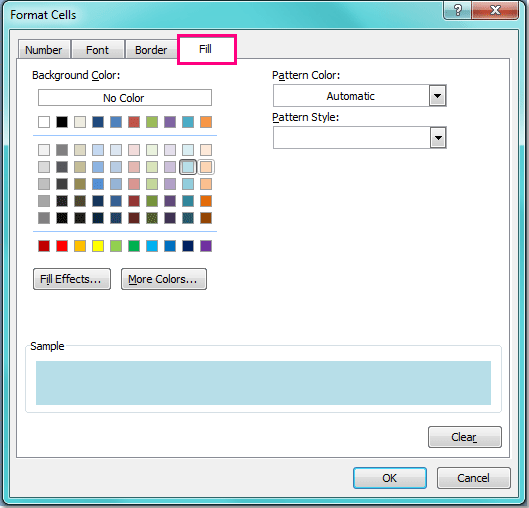
5. Sau khi chọn màu, sau đó nhấp vào OK > OK để đóng hộp thoại và tất cả các ô giá trị lỗi đã được đánh dấu như hình ảnh chụp màn hình sau:
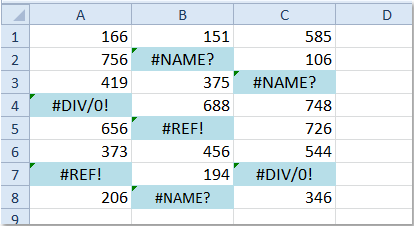
Chú thích: Định dạng có điều kiện công cụ là một chức năng động, nếu bạn tạo các giá trị lỗi khác trong phạm vi đã chọn của mình, chúng cũng sẽ được đánh dấu.
 Chọn và đánh dấu tất cả các ô lỗi với Kutools cho Excel
Chọn và đánh dấu tất cả các ô lỗi với Kutools cho Excel
Nếu bạn muốn chọn và đánh dấu các ô lỗi, bạn có thể sử dụng Kutools cho Excel'S Chọn các ô có giá trị lỗi tiện ích, sau đó đánh dấu chúng với màu sắc yêu thích của bạn.
| Kutools cho Excel, với hơn 300 chức năng tiện dụng, giúp công việc của bạn dễ dàng hơn. |
Sau cài đặt miễn phí Kutools cho Excel, vui lòng làm như sau:
1. Chọn các ô bạn muốn tìm ô lỗi, nhấp vào Kutools > Chọn > Chọn các ô có giá trị lỗi. Xem ảnh chụp màn hình:

2. Sau đó, tất cả các ô lỗi được chọn và nhấp vào Trang Chủ > Tô màu để chọn một màu để tô màu các ô lỗi. Xem ảnh chụp màn hình:

 Chọn nhanh tất cả các lỗi
Chọn nhanh tất cả các lỗi
Các bài liên quan:
Làm cách nào để đánh dấu các ô có liên kết ngoài trong Excel?
Làm cách nào để tô sáng / ô định dạng có điều kiện với công thức trong Excel?
Làm thế nào để đánh dấu số lẻ hoặc số chẵn trong Excel?
Làm thế nào để chọn các ô có giá trị lỗi trong Excel?
Công cụ năng suất văn phòng tốt nhất
Nâng cao kỹ năng Excel của bạn với Kutools for Excel và trải nghiệm hiệu quả hơn bao giờ hết. Kutools for Excel cung cấp hơn 300 tính năng nâng cao để tăng năng suất và tiết kiệm thời gian. Bấm vào đây để có được tính năng bạn cần nhất...

Tab Office mang lại giao diện Tab cho Office và giúp công việc của bạn trở nên dễ dàng hơn nhiều
- Cho phép chỉnh sửa và đọc theo thẻ trong Word, Excel, PowerPoint, Publisher, Access, Visio và Project.
- Mở và tạo nhiều tài liệu trong các tab mới của cùng một cửa sổ, thay vì trong các cửa sổ mới.
- Tăng 50% năng suất của bạn và giảm hàng trăm cú nhấp chuột cho bạn mỗi ngày!
